4バンドEQを調整する
簡易モードで調整する
あらかじめ用意されたEQパターンから選択することで、4バンドEQを簡単に調整できます。
-
チャンネルオーディオ設定の「4 Band EQ」のグラフをクリックします。
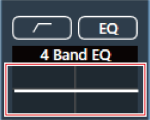
オーディオ詳細設定に「4 Band EQ」が表示されます。
-
「Expert Mode」をクリックします。
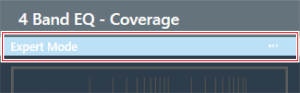
-
プルダウンの「Easy Mode」をクリックします。
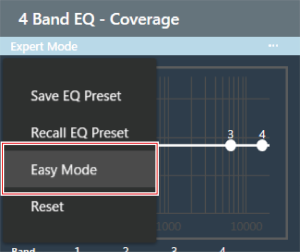
オーディオ詳細設定の「4 Band EQ」が簡易モードに切り替わります。
-
4バンドEQを調整します。
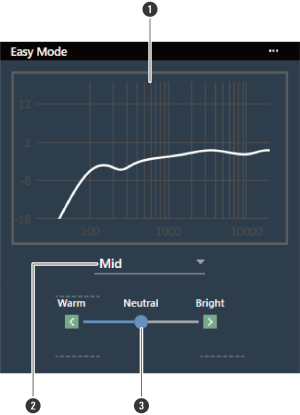
- EQの周波数特性波形を表示します。
- プルダウンから音声の種類を選択します。
- 音色を調整します。
詳細モードで調整する
バンドごとにパラメーターの設定ができるので、4バンドEQを詳細に調整できます。
-
チャンネルオーディオ設定の「4 Band EQ」のグラフをクリックします。
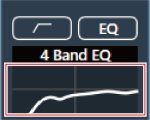
オーディオ詳細設定に「4 Band EQ」が表示されます。
-
「Easy Mode」をクリックします。
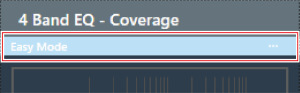
-
プルダウンの「Expert Mode」をクリックします。
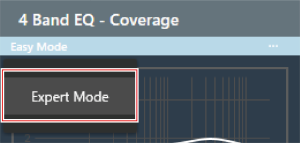
オーディオ詳細設定の「4 Band EQ」が詳細モードに切り替わります。
-
4バンドEQを調整します。
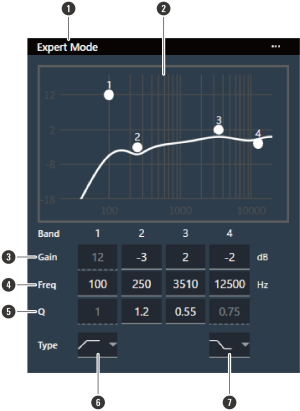
- クリックすると、EQプリセットの保存や呼び出し、周波数特性波形のリセットをすることができます。
Save EQ Preset:よく使用する4バンドEQの設定をEQプリセットととして保存できます。
Recall EQ Preset:EQプリセットを呼び出します。
Easy Mode:4 Band EQ設定を簡易モードに切り替えます。
Reset:周波数特性波形をリセットします。 - EQの周波数特性波形を表示・調整します。バンドごとのポインターが周波数とゲインの位置を示します。ポインターをドラッグして周波数とゲインを調整することができます。
- 数値を入力してゲインを変更します。
- 数値を入力して周波数を変更します。
- 数値を入力してQ値を変更します。数値が大きいほど、周波数を中心により狭い範囲で調整を行います。
- プルダウンからBand1のフィルタータイプを選択します。
 HPF(ハイパスフィルター):選択した周波数より低い帯域をカットします。
HPF(ハイパスフィルター):選択した周波数より低い帯域をカットします。 LSH(ローシェルビングフィルター):選択した周波数よりも低い帯域を増減します。
LSH(ローシェルビングフィルター):選択した周波数よりも低い帯域を増減します。 PEQ:選択した周波数の周辺を増減します。
PEQ:選択した周波数の周辺を増減します。 - プルダウンからBand4のフィルタータイプを選択します。
 LPF(ローパスフィルター):選択した周波数より高い帯域をカットします。
LPF(ローパスフィルター):選択した周波数より高い帯域をカットします。 HSH(ハイシェルビングフィルター):選択した周波数よりも高い帯域を増減します。
HSH(ハイシェルビングフィルター):選択した周波数よりも高い帯域を増減します。 PEQ:選択した周波数の周辺を増減します。
PEQ:選択した周波数の周辺を増減します。
- クリックすると、EQプリセットの保存や呼び出し、周波数特性波形のリセットをすることができます。
|
|
|
|---|